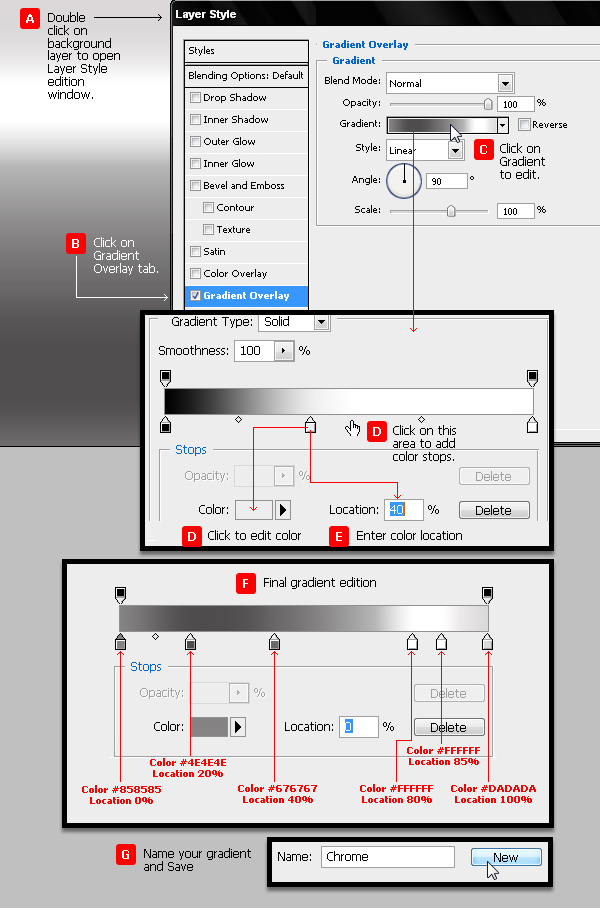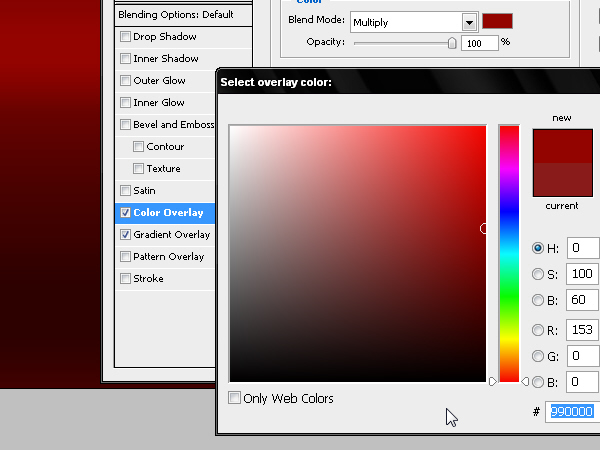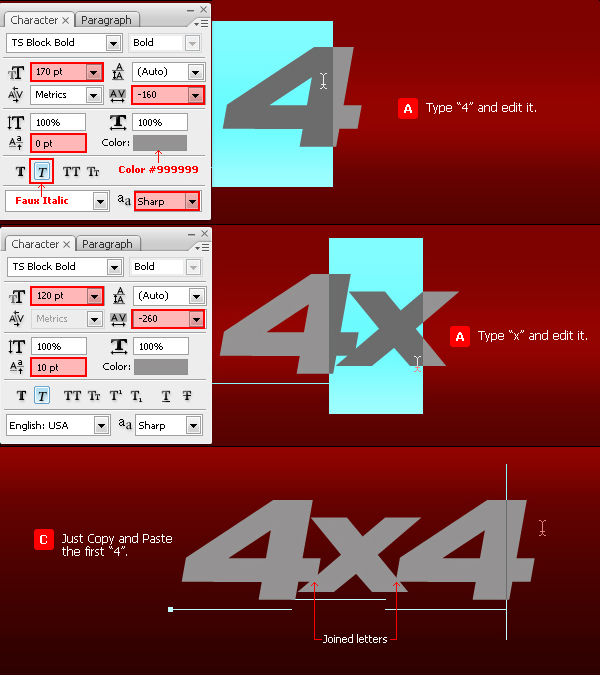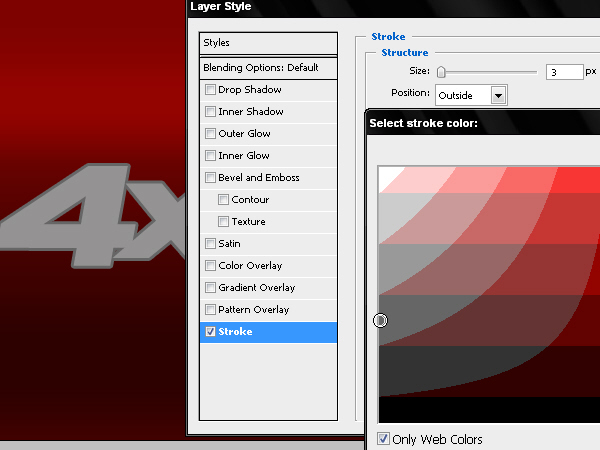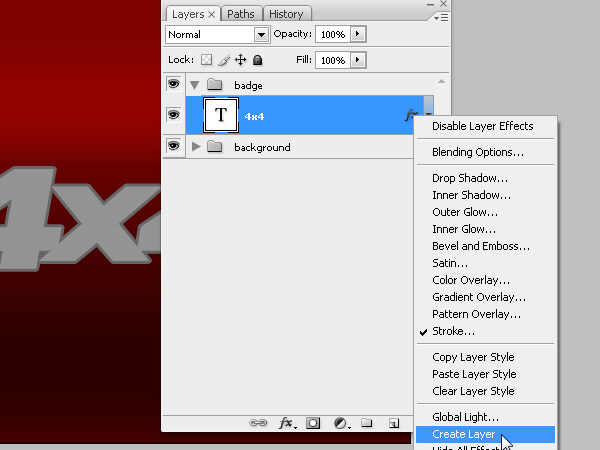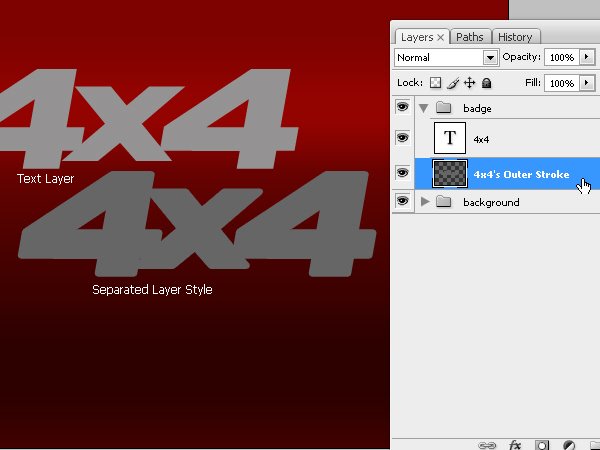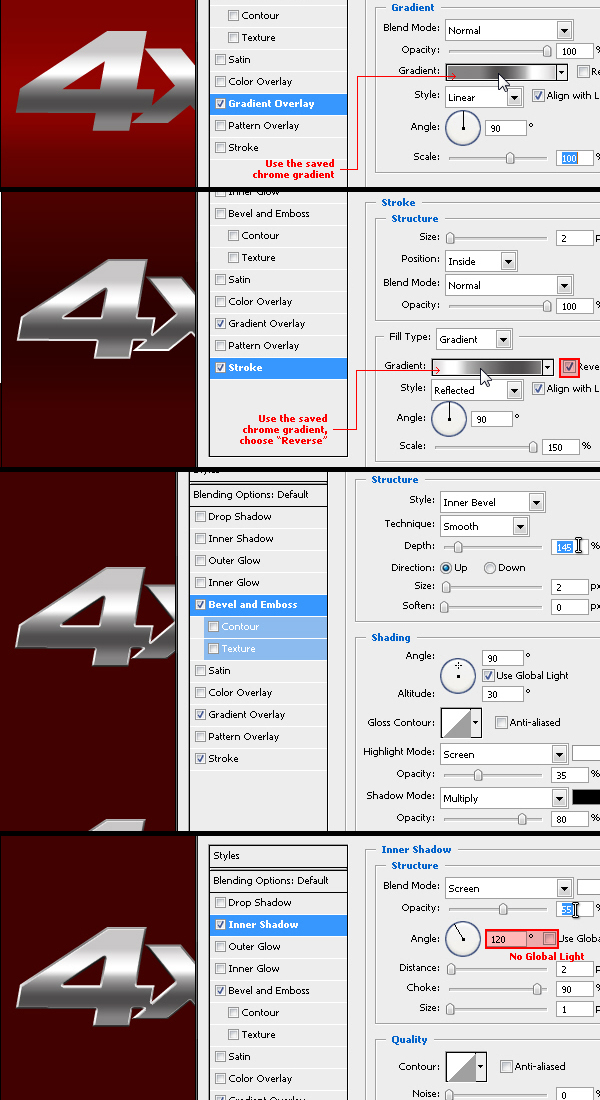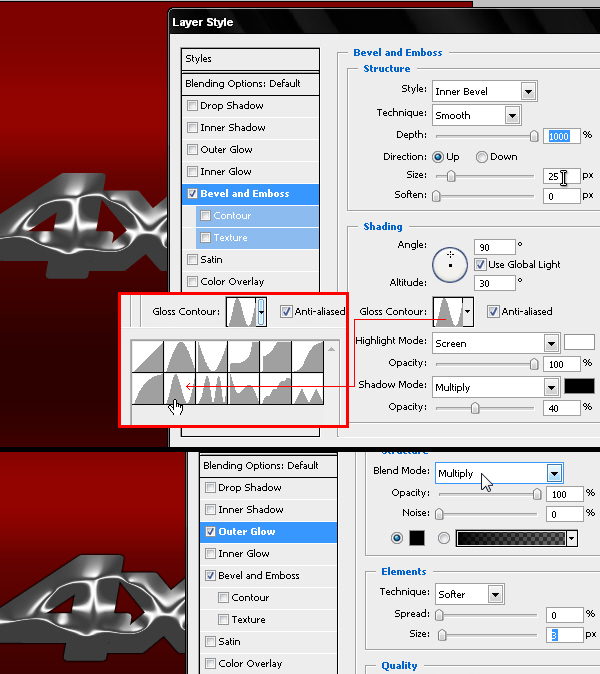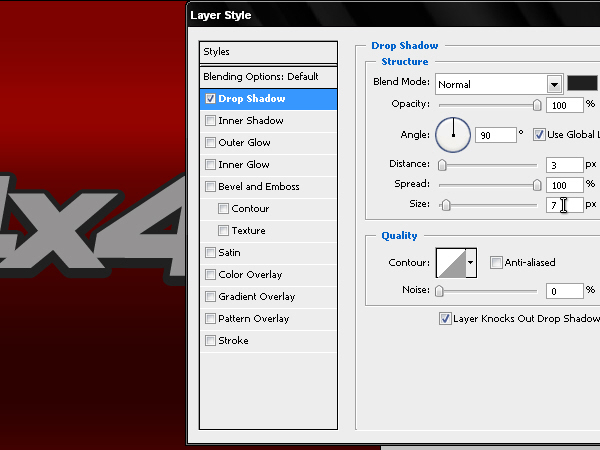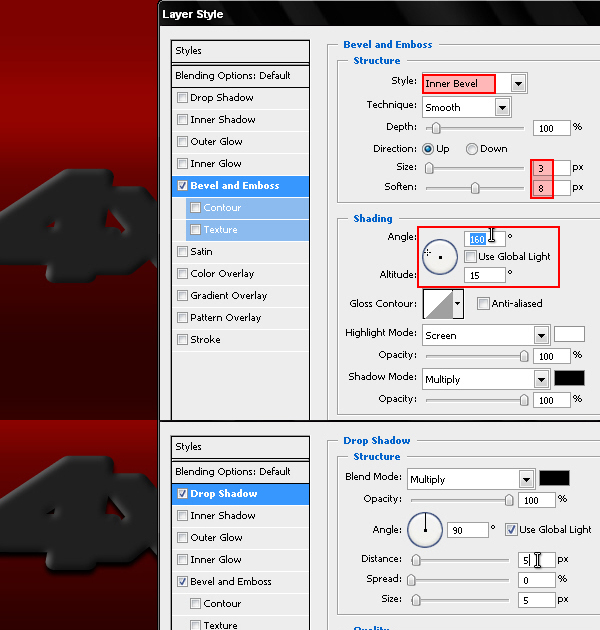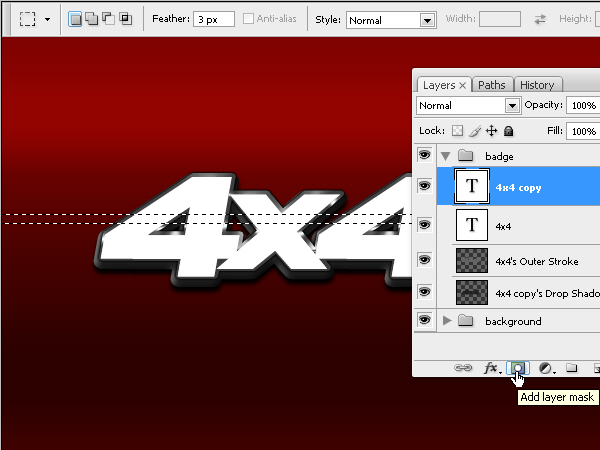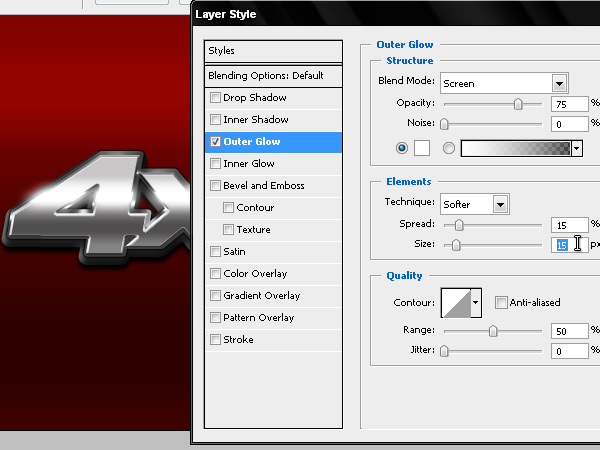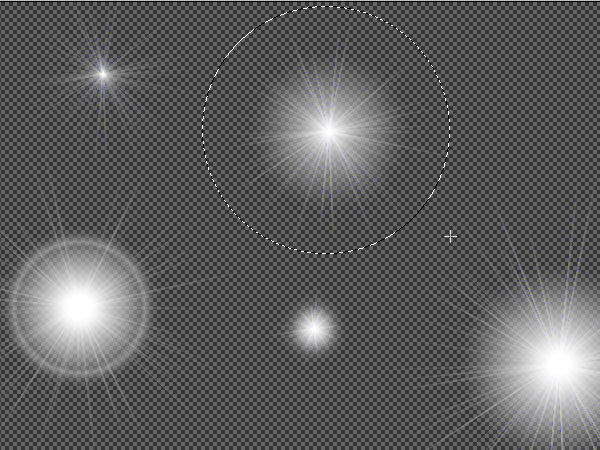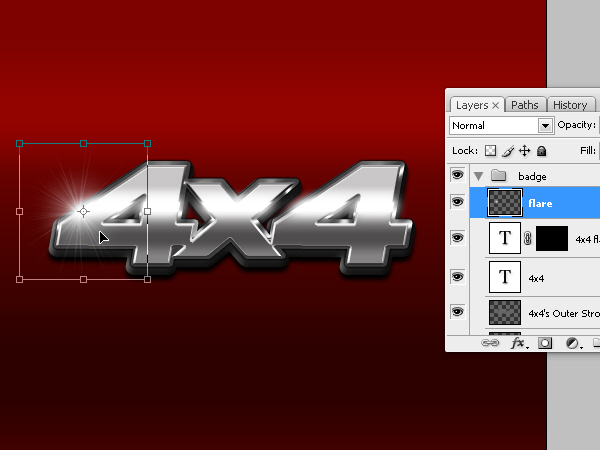[img]http://psd.tutsplus.com/tutorials/text-effects-tutorials/chrome-emblem/[/img]
Quick Tip: Create a Chrome 4×4 Vehicle Emblem
By Alberto Sosa on Jan 7th 2011
Nguồn; PSWish
Dịch: EAS
Thông tin hướng dẫn:
• Chương trình : Adobe Photoshop CS3+
• Độ khó: Beginner
• Thời gian dự định hoàn thành: 30 Minutes
Kết quả cuối cùng:

Trong bài hướng dẫn hôm nay chúng tôi sẽ thực hiện việc thiết kế biểu tượng chất liệu kim loại crom 4x4 bằng cách chỉnh sửa văn bản và hiệu ứng các lớp.Hãy cùng bắt đầu nào!
Step 1
Tạo một document mới,kích thước thông số : 600 x 450 pixels, RGB color, 72 dpi and transparent background. Đổ màu cho layer mới bằng màu đen( nhấn Alt + Backspace để sử dụng màu foreground) . Bây giờ ta sẽ tạo hiệu ứng dựa trên tùy chọn Gradient Overlay của Blending Option, một chút gam màu xám, cùng với một số vùng sáng để giả chất liệu kim loại.
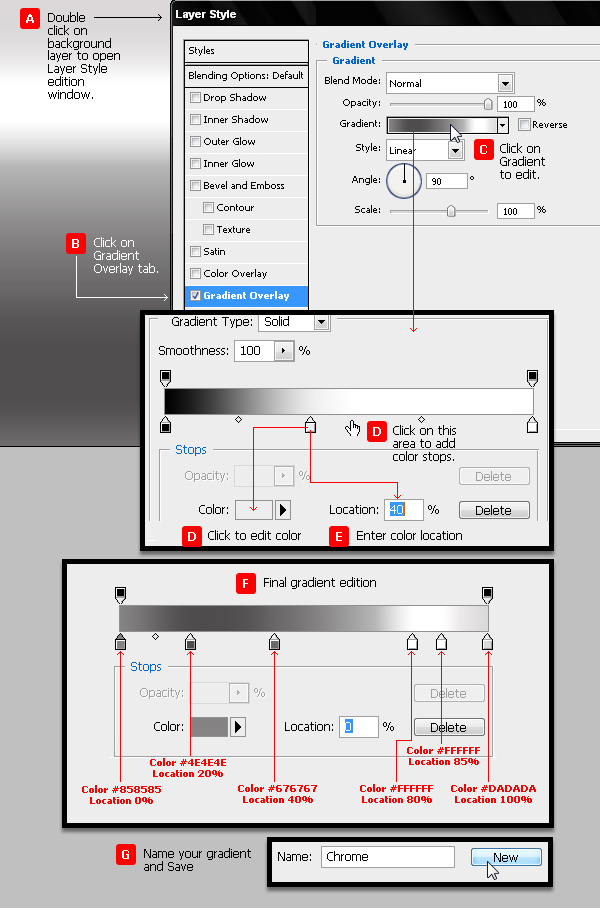
Step 2
Chúng ta tạo thêm hiệu ứng Color Overlay,với các thông số: Multiply Blend mode, color #990000. Tuy nhiên chúng ta cũng có thể chọn màu này sau.
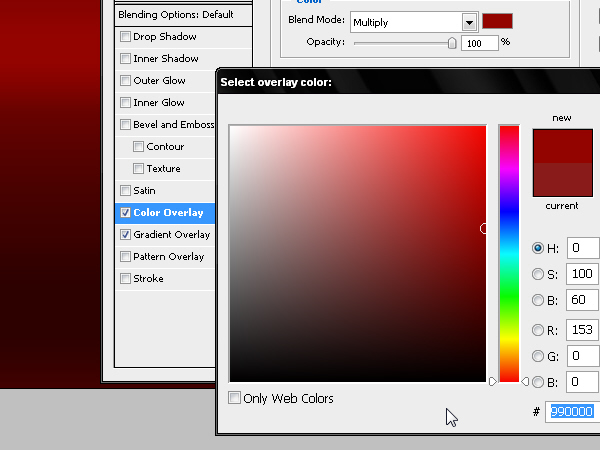
Step 3
Tạo văn bản bằng một font chữ đậm nào đó, với màu #999999. giống như màu các trang trí logo cho các hãng ô tô. Ở đay tôi dùng font : TS Block. Giảm kích thước chữ X cho phù hợp như hình mẫu chẳng hạn.Nâng cao đường chuẩn( Base line) của chữ X để tạo những điểm liên kết giữa 3 kí tự.Đánh các kí tự 4 và X rồi chỉnh các thông số Character của Text Style như hình dưới (số 4 thứ 2 có thể copy và paste):
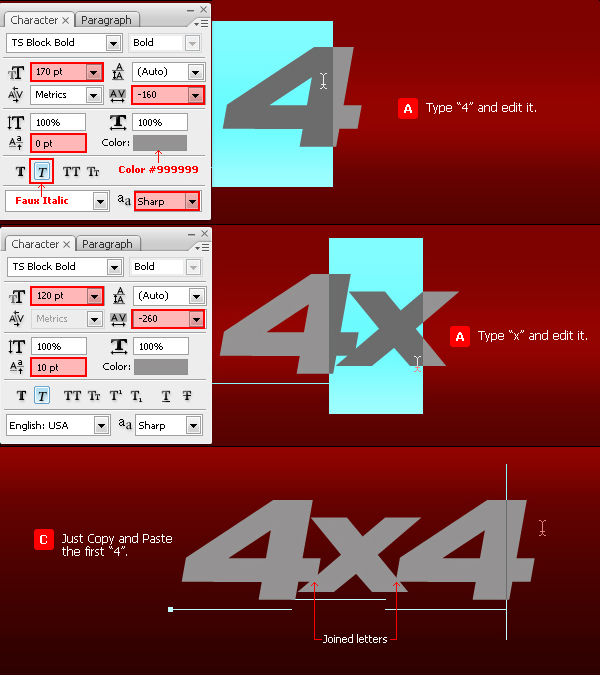
Step 4
Thêm hiệu ứng Stroke với thông số như sau: Size 3 pixels ,Position Outside , color #666666.
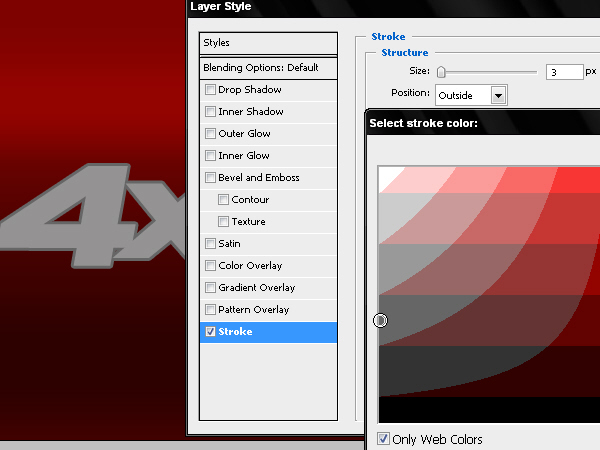
Step 5
Chúng ta sẽ cô lập hiệu ứng đường viền này trong một layer độc lập.Để làm điều đó,click chuột phải lên biểu tượng “fx” bên phải dòng layer. Rồi sau đó lựa chọn “Create Layer”.
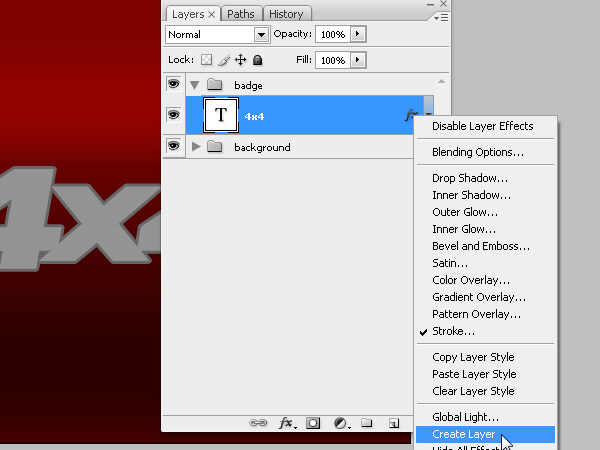
Step 6
Giờ chúng ta đã có một layer mới dành riêng cho hiệu ứng Outer Stroke và chúng ta sẽ thêm hiệu ứng cho Layer văn bản.Nhưng trước hết phải xác định phong cách của font văn bản.
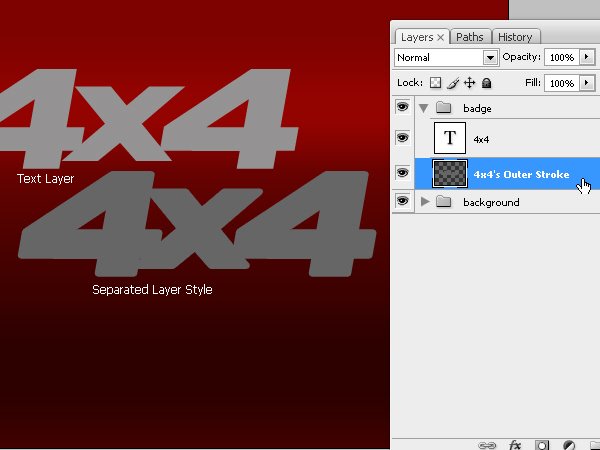
Step 7
Với việc chỉnh sửa một số giá trị Layer Style như hình dưới đây, chúng ta sẽ tạo ra được font chữ cho logo biểu tượng xe ôtô.
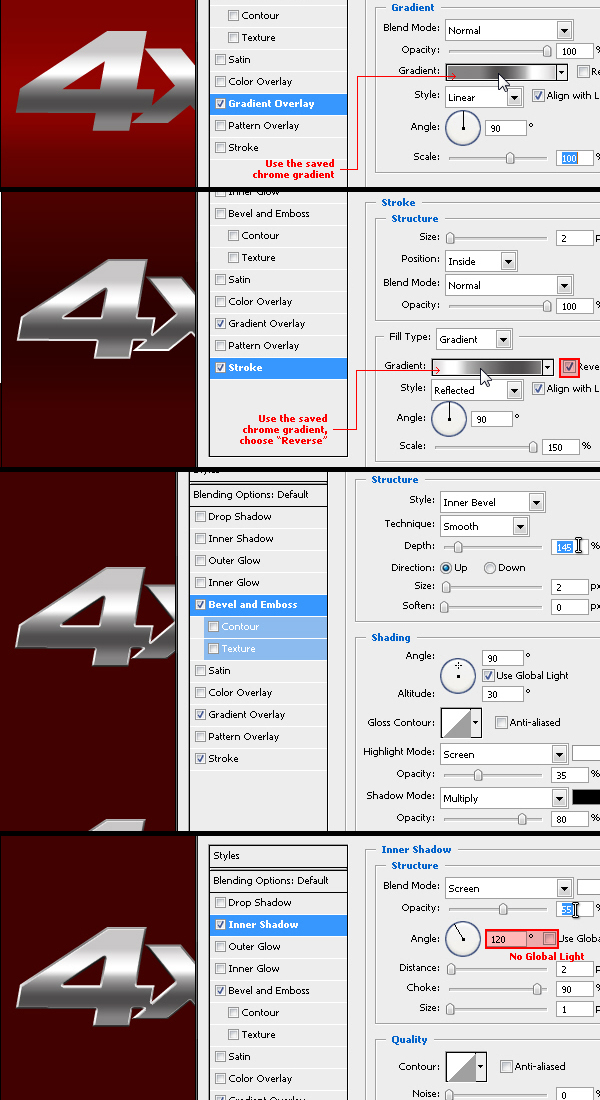
Step 8
Bây giờ chúng ta thêm hiệu ứng Bevel and Emboss, Outer Glow cho layer hiệu ứng Outer Stroke như hình dưới đây.
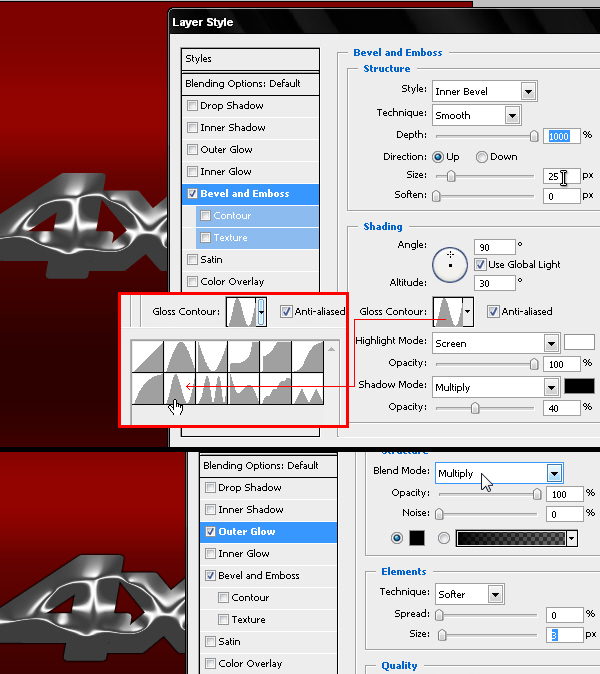
Step 9
Duplicate layer Text,chọn layer mới tạo, xóa hết các hiệu ứng cũ, và thêm hiệu ứng Drop Shadow cho nó.Thông số Drop shadow: color #202020,… như hình dưới.Làm tương tự bước 5 để cô lập hiệu ứng này trên một layer độc lập.
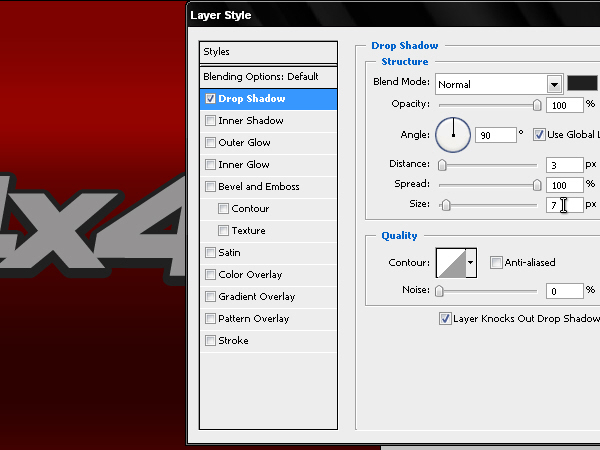
Step 10
Cần phải tạo hiệu ứng 3D bằng cách tạo thêm hiệu ứng cho layer Layer Drop Shadow vừa cô lập.như sau:
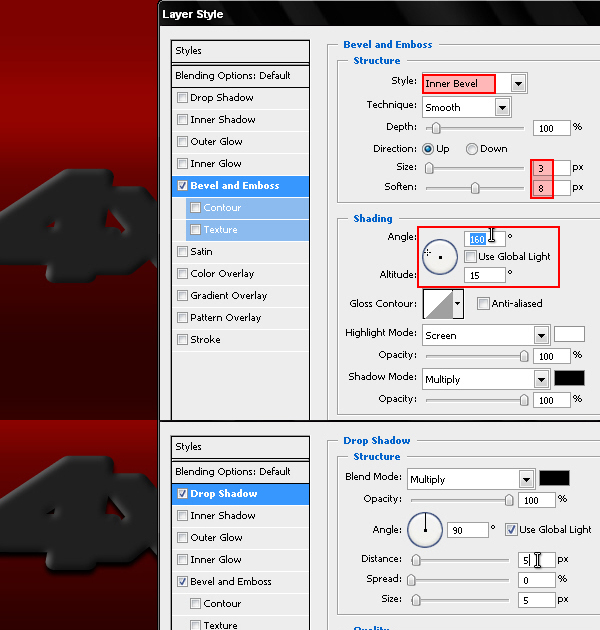
Step 11
Chọn layer 4x4 vừa duplicate và tạo layer mask cho nó (nhấn vào biểu tượng như hình dưới) vói thông số Feather 3 pixels.
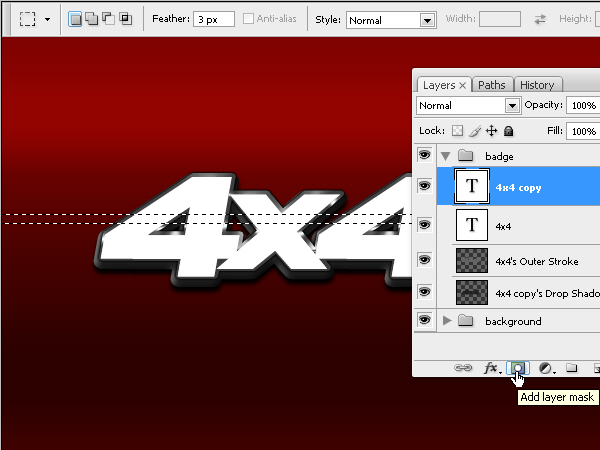
Step 12
Chúng ta sẽ thêm hiệu ứng Outer Glow cho layer mask này,để tạo vệt ánh sáng sượt qua logo 4x4 này.
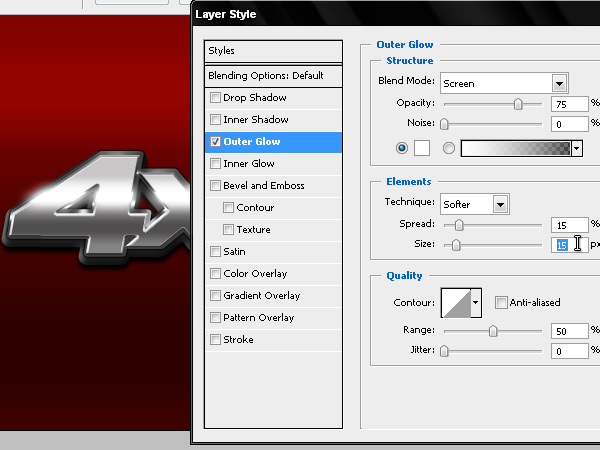
Step 13
Cuối cùng là tạo hiệu ứng Lens Flare ở môt vài điểm của text. Tôi thường tạo hiệu ứng nàu thông qua KPT plugin cho Photoshop nhưng tôi chia sẻ cho các bạn link down file .PNG cùng với gói flares trong bộ sưu tập của tôi.
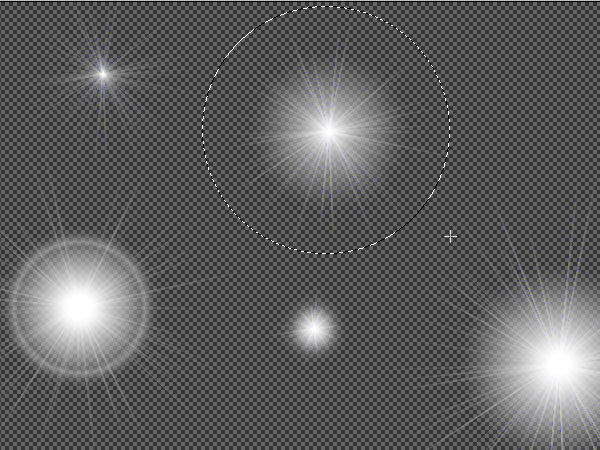
Step 14
Lựa chọn lens Flare trong .PNG và copy-paste vào file PSD của bạn.Hiệu chỉnh kích thước và chọn vị trí phù hợp ví dụ như bên trái của logo 4x4 như hình mẫu.
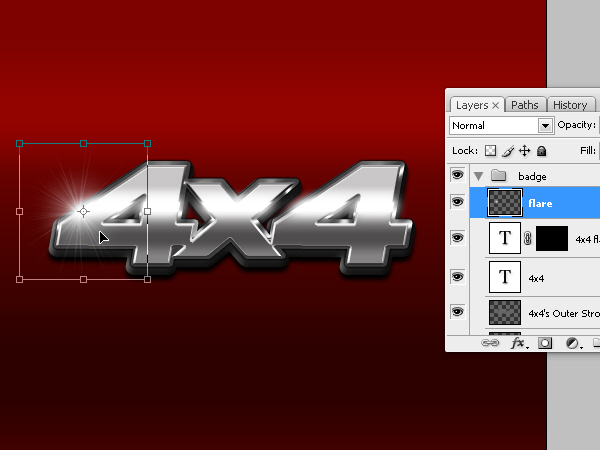
Conclusion
Bạn có thể thử với các logo khác hay font chữ khác ,tuy nhiên đừng quên việc liên kết các kí tự lại để tạo độ thật cho biểu tương mà bạn thiết kế..
Chúc may mắn!